本站面向开发者与科研用户,提供开源镜像的搜索和下载加速服务。
所有镜像均来源于原始开源仓库,本站不存储、不修改、不传播任何镜像内容。
someara-resume Docker 镜像下载 - 轩辕镜像
someara-resume 镜像详细信息和使用指南
someara-resume 镜像标签列表和版本信息
someara-resume 镜像拉取命令和加速下载
someara-resume 镜像使用说明和配置指南
Docker 镜像加速服务 - 轩辕镜像平台
国内开发者首选的 Docker 镜像加速平台
极速拉取 Docker 镜像服务
相关 Docker 镜像推荐
热门 Docker 镜像下载
someara/someara-resume
自动构建
someara-resume 镜像详细信息
someara-resume 镜像标签列表
someara-resume 镜像使用说明
someara-resume 镜像拉取命令
Docker 镜像加速服务
轩辕镜像平台优势
镜像下载指南
相关 Docker 镜像推荐
基于Nginx的静态HTML简历托管镜像,用于快速部署和展示个人简历网页,简化服务器配置流程,提供高效稳定的静态资源服务。
0 次下载activesomeara镜像
someara-resume 镜像详细说明
someara-resume 使用指南
someara-resume 配置说明
someara-resume 官方文档
静态HTML简历Nginx托管镜像
镜像概述
本镜像基于Nginx Web服务器构建,专门用于托管静态HTML格式的个人简历。通过Docker容器化技术,简化静态网页部署流程,无需复杂的服务器配置即可快速上线个人简历网页,提供高效、稳定的Web服务支持。
核心功能与特性
- 高效静态资源服务:采用Nginx作为Web服务器,针对HTML、CSS、JavaScript等静态资源提供高性能处理能力,响应速度快。
- 轻量级设计:基于***Nginx精简镜像构建,体积小巧(通常小于20MB),资源占用低,启动时间短。
- 灵活自定义:支持通过目录挂载替换默认HTML内容,快速集成个人定制化简历文件(如自定义样式、图片、交互脚本等)。
- 简化部署:无需手动配置Web服务器,通过Docker命令一键启动,支持端口映射、网络配置等基础功能。
- 跨平台兼容:可运行于任何支持Docker的环境(Linux、macOS、Windows及云服务器),部署环境无特殊依赖。
使用场景与适用范围
- 个人求职场景:求职者需要快速创建在线可访问的个人简历,便于招聘方通过链接直接查看。
- 轻量展示需求:适用于追求简洁、高效的个人简历展示方案,无需复杂功能的场景。
- 开发测试场景:开发者本地预览简历网页效果,或快速验证不同HTML布局、样式的展示效果。
- 低配置环境部署:在资源有限的服务器(如个人VPS、树莓派)上高效运行,无需占用大量系统资源。
使用方法与配置说明
前提条件
- 已安装Docker Engine(推荐版本20.10+)
- 本地准备静态HTML简历文件(建议包含
index.html及相关资源文件)
基本使用步骤
1. 准备简历文件
将个人简历文件组织为标准静态网站结构,示例目录如下:
my-resume/ ├── index.html # 简历主页(必需) ├── css/ # 样式文件目录 │ └── style.css ├── js/ # 交互脚本目录(可选) │ └── main.js └── images/ # 图片资源目录(可选) └── avatar.jpg
2. 启动容器(基础版)
通过docker run命令启动容器,将本地简历目录挂载到Nginx静态文件目录:
bashdocker run -d -p 8080:80 -v $(pwd)/my-resume:/usr/share/nginx/html --name resume-server resume-nginx
参数说明:
-d:后台运行容器-p 8080:80:将容器内80端口映射到主机8080端口(可替换为其他端口)-v $(pwd)/my-resume:/usr/share/nginx/html:挂载本地简历目录到容器内Nginx静态文件根目录--name resume-server:指定容器名称(自定义)resume-nginx:Docker镜像名称(实际使用时需替换为具体镜像标签)
3. 访问简历网页
容器启动后,通过浏览器访问 http://localhost:8080 即可查看简历(若部署在远程服务器,替换localhost为服务器IP/域名)。
高级配置
自定义Nginx配置
如需修改Nginx配置(如添加缓存策略、自定义错误页等),可创建自定义配置文件并挂载:
- 创建本地配置文件
nginx.conf:
nginxserver { listen 80; server_name localhost; root /usr/share/nginx/html; index index.html; # 自定义缓存策略 location ~* \.(html|css|js|jpg|png)$ { expires 7d; # 静态资源缓存7天 add_header Cache-Control "public, max-age=604800"; } # 自定义404页面 error_page 404 /404.html; location = /404.html { internal; } }
- 启动容器时挂载配置文件:
bashdocker run -d -p 8080:80 \ -v $(pwd)/my-resume:/usr/share/nginx/html \ -v $(pwd)/nginx.conf:/etc/nginx/conf.d/default.conf \ --name resume-server resume-nginx
Docker Compose部署(推荐)
创建 docker-compose.yml 文件简化部署:
yamlversion: '3' services: resume-server: image: resume-nginx ports: - "8080:80" # 主机端口:容器端口 volumes: - ./my-resume:/usr/share/nginx/html # 简历文件目录挂载 # - ./nginx.conf:/etc/nginx/conf.d/default.conf # 可选:自定义Nginx配置 restart: always # 容器退出时自动重启
启动服务:
bashdocker-compose up -d
容器管理命令
- 查看运行状态:
docker ps | grep resume-server - 查看日志:
docker logs resume-server - 停止容器:
docker stop resume-server - 重启容器:
docker restart resume-server - 删除容器:
docker rm resume-server
注意事项
- 确保本地简历目录中存在
index.html文件,否则Nginx会返回403/404错误 - Windows系统挂载目录时建议使用绝对路径(如
/c/Users/username/my-resume) - 如需HTTPS支持,可结合反向代理工具(如Caddy、Nginx)配置SSL证书
- 挂载目录权限问题:Linux/macOS下若出现权限错误,可添加
-u root参数临时解决(生产环境建议配置正确的文件权限)
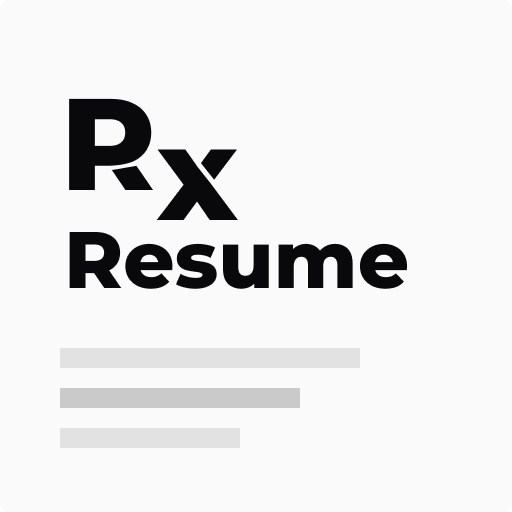
amruthpillai/reactive-resume
by amruthpillai
一款免费开源的简历生成器,简化简历的创建、更新与分享过程,注重隐私保护,支持自托管,提供多模板、实时编辑、拖拽自定义及OpenAI集成等功能。
591M+ pulls
上次更新:1 个月前
ymuski/resume
by ymuski
基于React和Material-UI构建的个人作品集/简历/CV单页应用,支持通过resume.json配置个人信息,集成联系表单和PDF简历链接,可通过Docker快速部署自定义个人职业展示网站。
1100K+ pulls
上次更新:24 天前
asawari27/resume-v1
by asawari27
暂无描述
10K+ pulls
上次更新:8 个月前
svlentink/yaml-resume
by svlentink
基于YAML文件生成HTML和DOCX格式的简历,用户只需编辑./content目录内容,运行docker-compose up即可在./generated目录获取生成文件。
10K+ pulls
上次更新:21 小时前
viggy96/resume-website
by viggy96
Vignesh B.的个人简历网站Docker镜像,用于便捷部署和展示其个人简历信息,无需复杂配置即可快速启动简历网站服务。
50K+ pulls
上次更新:9 个月前
siyueqingchen/magic-resume
by siyueqingchen
magic resume官方镜像,用于支持简历生成与管理功能的工具镜像
110K+ pulls
上次更新:3 个月前
用户好评
来自真实用户的反馈,见证轩辕镜像的优质服务
常见问题
Q1:轩辕镜像免费版与专业版有什么区别?
免费版仅支持 Docker Hub 加速,不承诺可用性和速度;专业版支持更多镜像源,保证可用性和稳定速度,提供优先客服响应。
Q2:轩辕镜像免费版与专业版有分别支持哪些镜像?
免费版仅支持 docker.io;专业版支持 docker.io、gcr.io、ghcr.io、registry.k8s.io、nvcr.io、quay.io、mcr.microsoft.com、docker.elastic.co 等。
Q3:流量耗尽错误提示
当返回 402 Payment Required 错误时,表示流量已耗尽,需要充值流量包以恢复服务。
Q4:410 错误问题
通常由 Docker 版本过低导致,需要升级到 20.x 或更高版本以支持 V2 协议。
Q5:manifest unknown 错误
先检查 Docker 版本,版本过低则升级;版本正常则验证镜像信息是否正确。
Q6:镜像拉取成功后,如何去掉轩辕镜像域名前缀?
使用 docker tag 命令为镜像打上新标签,去掉域名前缀,使镜像名称更简洁。
轩辕镜像下载加速使用手册
探索更多轩辕镜像的使用方法,找到最适合您系统的配置方式
登录仓库拉取
通过 Docker 登录认证访问私有仓库
Linux
在 Linux 系统配置镜像加速服务
Windows/Mac
在 Docker Desktop 配置镜像加速
Docker Compose
Docker Compose 项目配置加速
K8s Containerd
Kubernetes 集群配置 Containerd
宝塔面板
在宝塔面板一键配置镜像加速
群晖
Synology 群晖 NAS 配置加速
飞牛
飞牛 fnOS 系统配置镜像加速
极空间
极空间 NAS 系统配置加速服务
爱快路由
爱快 iKuai 路由系统配置加速
绿联
绿联 NAS 系统配置镜像加速
威联通
QNAP 威联通 NAS 配置加速
Podman
Podman 容器引擎配置加速
Singularity/Apptainer
HPC 科学计算容器配置加速
其他仓库配置
ghcr、Quay、nvcr 等镜像仓库
专属域名拉取
无需登录使用专属域名加速